Web予約 Reserve
Reserve
Web予約システムについて
耳鼻咽喉科では院内での待ち時間の短縮のために、スマートフォンやパソコンによる受付予約システムを取り入れています。
(たいへん申し訳ありませんが心療内科は電話でのご予約のみです)

Web予約システムご利用上の注意
- このシステムは、当日の受付の順番を、Webにて受付登録するシステムです。
- 翌日以降の受付や、時間を指定しての予約は出来ません。
- 当院に初めてご来院される方はご利用できません。
- 予想される時間より診療開始が早まることがあります。少しお早めにお越しください。
Web予約の手順
ご予約手順
-
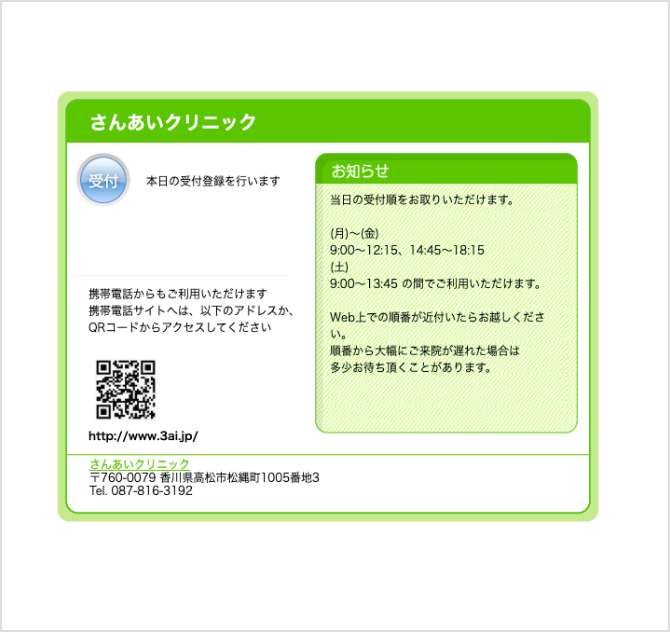
-
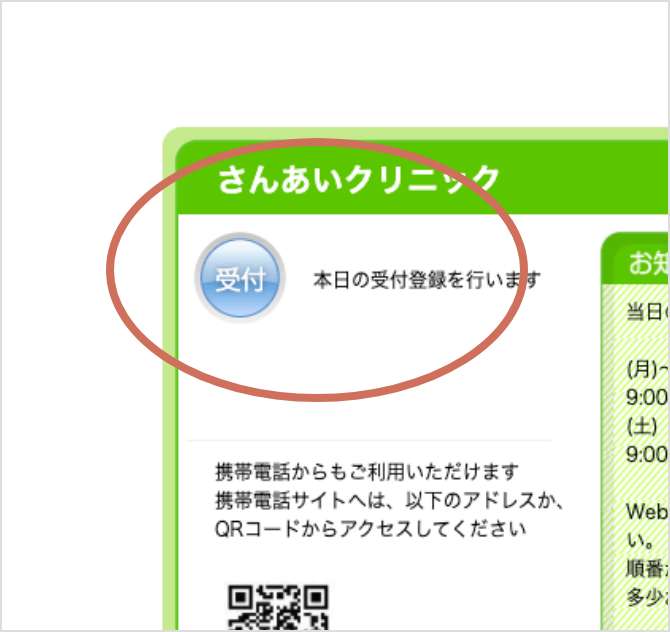
Step.02
「受付」ボタンを押してください。
-
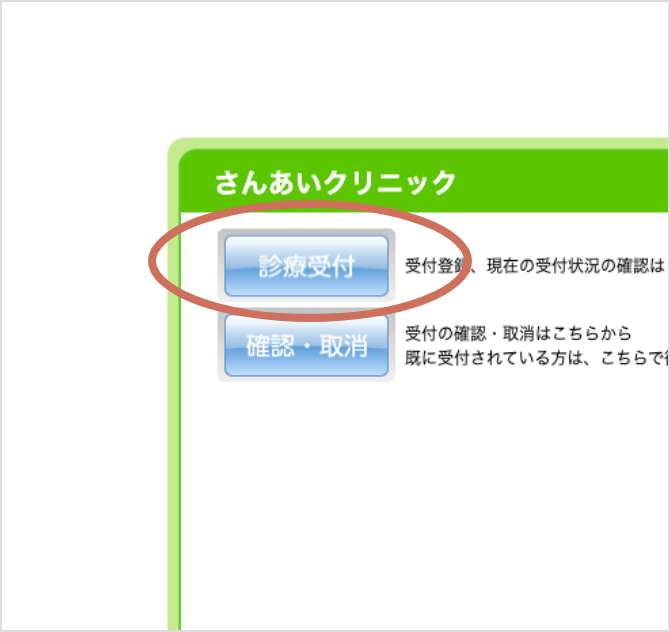
Step.03
「診療受付」ボタンを押してください。
-
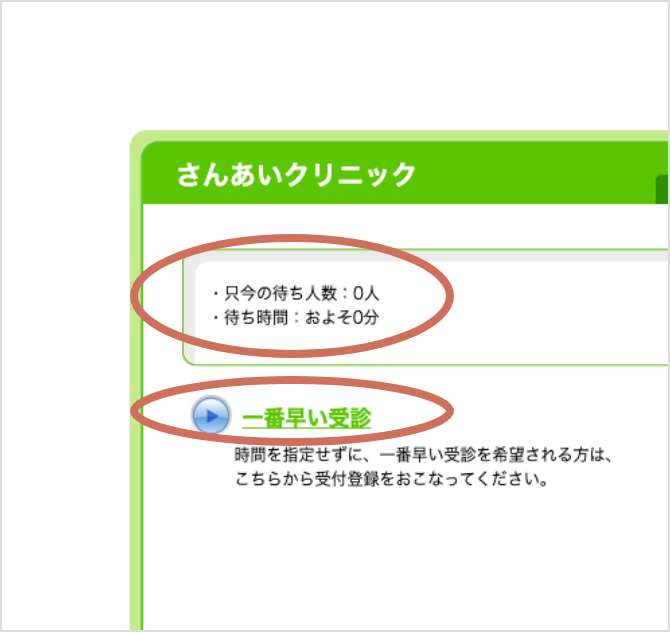
Step.04
現在の待ち人数とおおよその待ち時間が表示されます。
ご確認の上、「一番早い受診」ボタンを押してください。 -
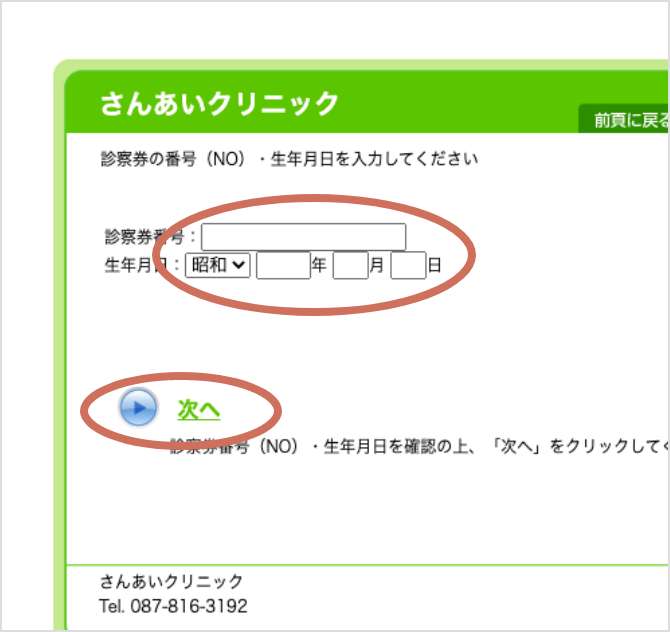
Step.05
診察券番号と生年月日を入力し、「次へ」
ボタンを押してください。 -
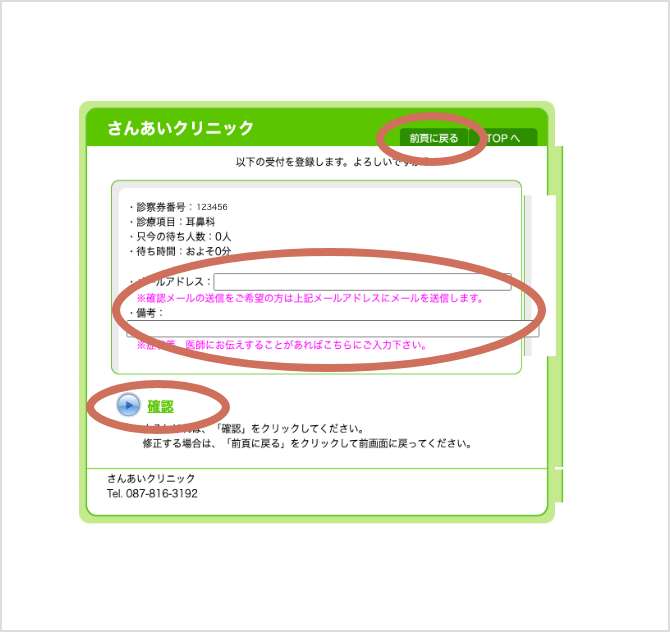
Step.06
確認用のメールをご希望の方はご記入欄へメールアドレスのご記入をお願いいたします。その他何かご要望等がございましたら「備考欄」にご記入ください。
情報を修正する場合は右上の「前頁に戻る」を、確認画面へ進む場合は「確認」を押してください。 -
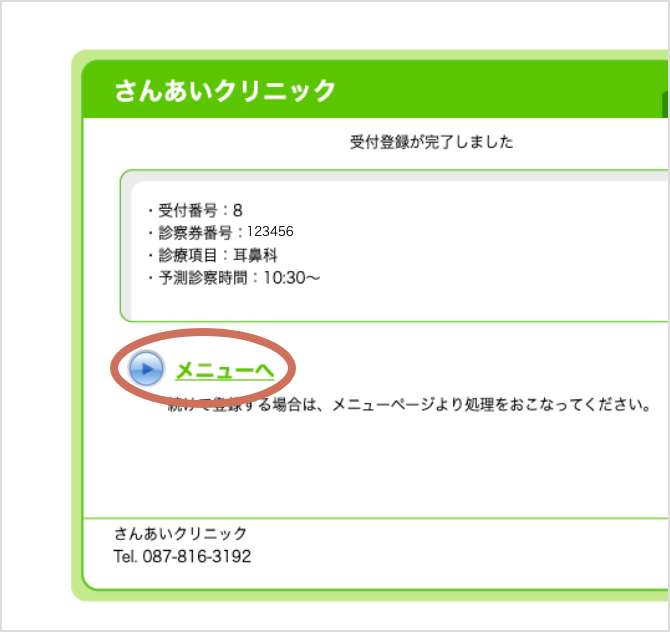
Step.07
確認画面が表示されれば受付完了です。続けて登録する方は「メニューへ」を押していただき、続けてご登録ください。メールアドレスをご入力いただいている方はメールより状況をご確認いただけます。
それでは当日お待ちしております、お気をつけてお越しください。
確認・取り消し手順
-
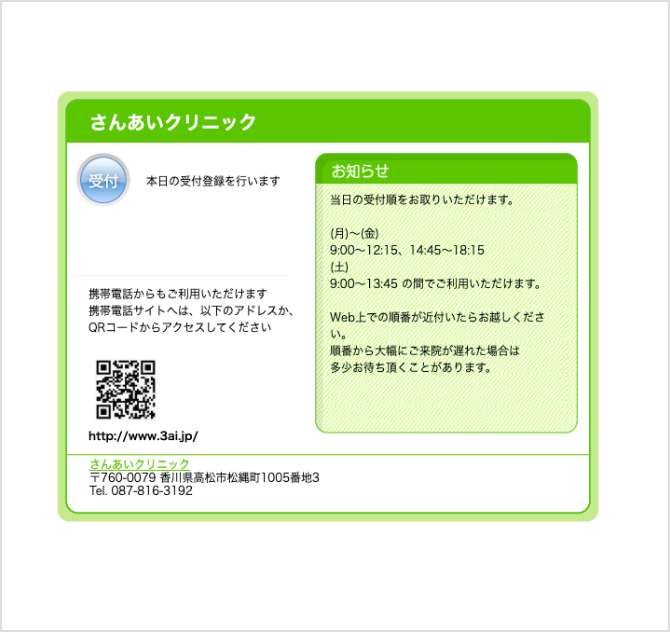
-
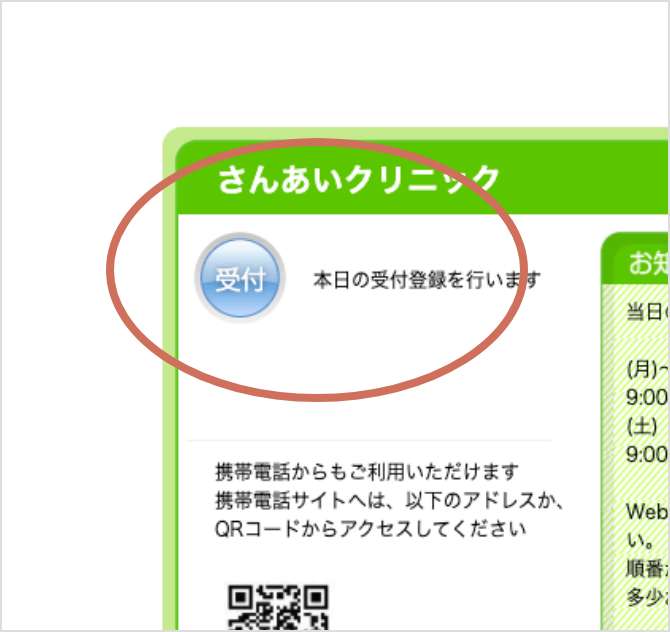
Step.02
「受付」ボタンを押してください。
-
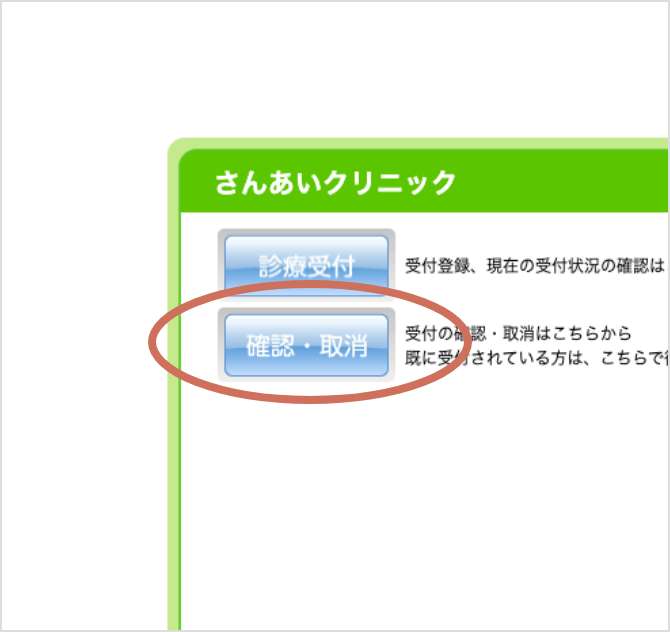
Step.03
「確認・取消」ボタンを押してください。
-
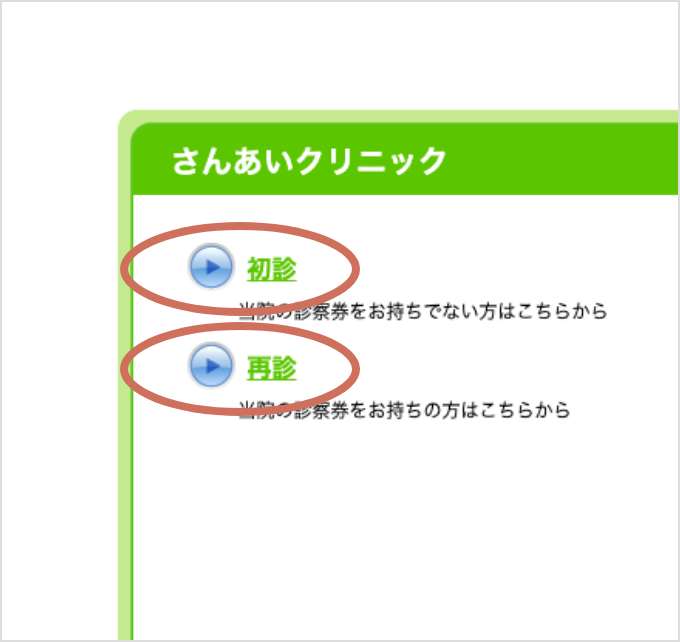
Step.04
診察券をお持ちでない方は「初診」ボタンを、診察券をお持ちの方は「再診」ボタンを押してください。
-
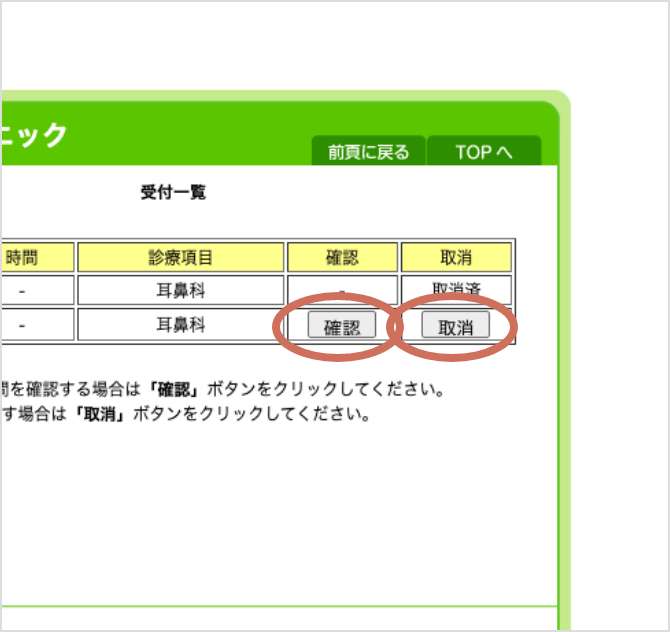
Step.05
表示されている項目を確認し、予約状況の確認をされたい方は「確認」を、取消をご希望の方は「取消」ボタンを押してください。
-
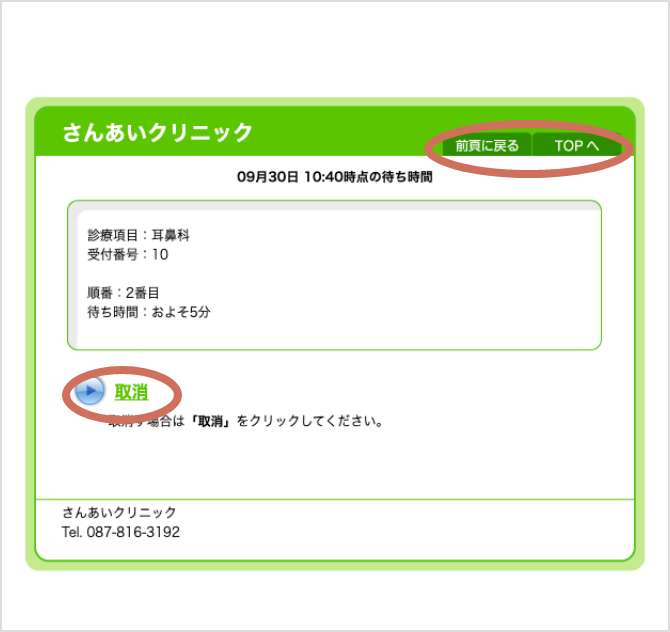
Step.06
STEP.05で、「確認」を押している方は確認画面が表示されますのでご確認ください。こちらからも取消は可能ですので、その場合は「取消」ボタンを押してください。戻る場合は上部の「前頁に戻る」「TOPへ」ボタンを押してください。
-
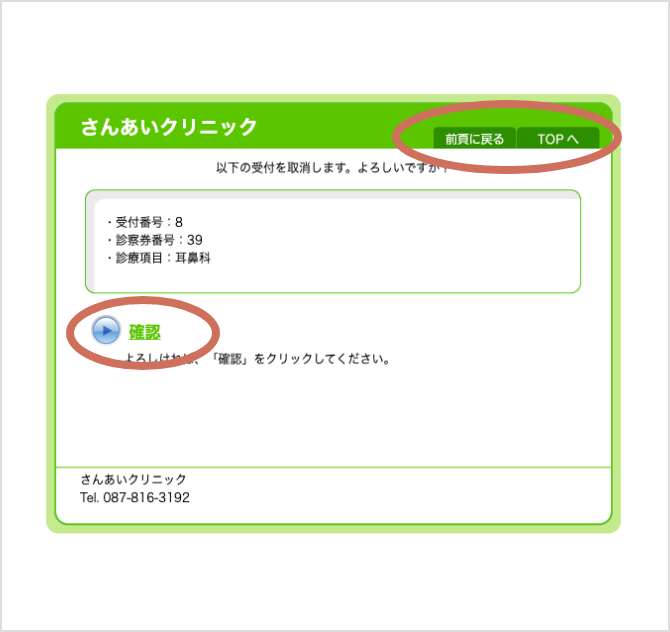
Step.07
STEP.05で、「取消」を押している方は取消画面が表示されます。取り消す場合は「取消」ボタンを押してください。戻る場合は上部の「前頁に戻る」「TOPへ」ボタンを押してください。
-
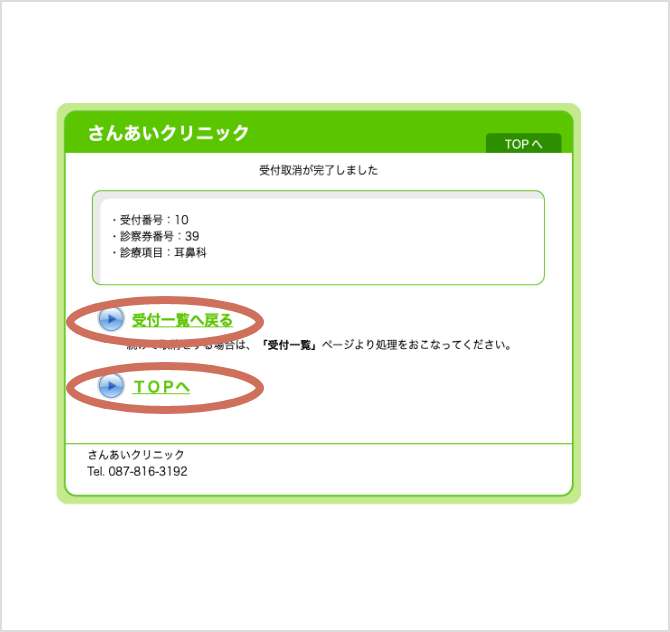
Step.08
「取消」を押した後こちらの画面になります。これで取消の処理は完了となります。
再度処理を行う方は「受付一覧へ戻る」を、予約画面TOPへ戻られる方は「TOPへ」ボタンを押してください。またのご予約を心よりお待ちしております。


